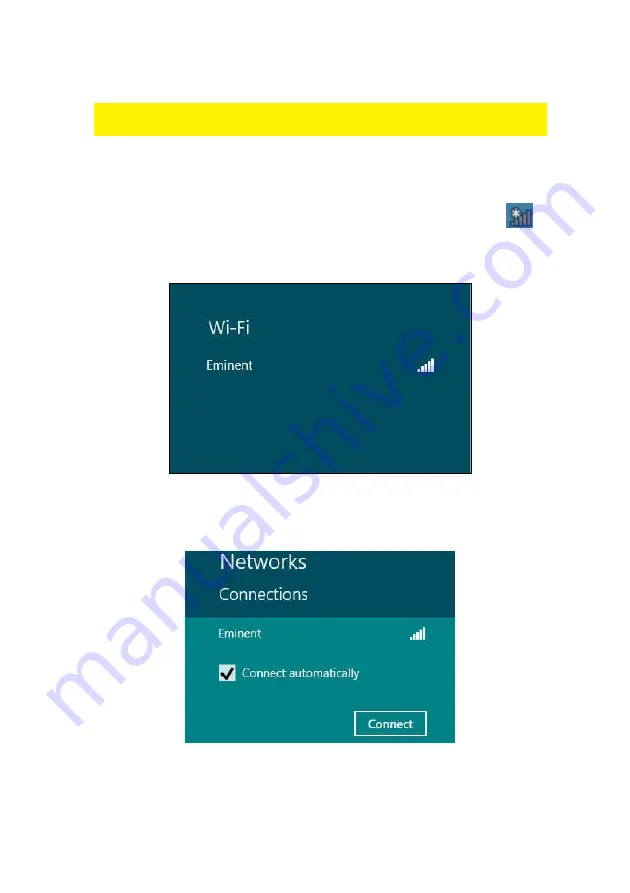
11
|
MAGYAR
azt jelzi, hogy az internetkapcsolat létrejött. Így már kapcsolódhat az
internethez.
Tipp: Ha a Windows kéri, hogy adja meg a helyet, amelyhez a vezeték nélküli
kapcsolat tartozik, válasszon az „Otthon” és a „Munkahely” lehet
ő
ségek közül.
2.5. Kapcsolódás Windows 8 segítségével (WLAN
AutoConfig)
1. Ha ez megtörtént, a tálcán megjelenik a vezeték nélküli kapcsolat ikonja (
).
2. Kattintson az ikonra az elérhet
ő
vezeték nélküli hálózati kapcsolatok
megjelenítéséhez. Lásd az alábbi képen:
13. kép - Kapcsolódás
3. Jelölje ki a hálózatot, amelyhez csatlakozni kíván, majd kattintson a
„Kapcsolódás” elemre. Lásd az alábbi képen:
14. kép - Kapcsolódás
4. Normál esetben a Windows a vezeték nélküli hálózat biztonsági kulcsának
megadását kéri, majd kattintson a „Tovább” gombra. Lásd a következ
ő
képen:
Summary of Contents for EM4575-R1
Page 1: ...EM4575 R1 150N Wireless USB Adapter...
Page 2: ...EM4575 R1 Draadloze USB Adapter 300N...
Page 18: ...EM4575 R1 150N Wireless USB Adapter...
Page 34: ...EM4575 R1 Adaptateur sans fil USB 150N...
Page 50: ...EM4575 R1 Adaptador USB inal mbrico 150N...
Page 66: ...EM4575 R1 Adaptador USB Sem Fios 150N...
Page 82: ...EM4575 R1 Adattatore Wireless NANO 150N USB...
Page 98: ...EM4575 R1 Wireless N 150 USB Adapter...
Page 114: ...EM4575 R1 Vezet k n lk li USB adapter 150N...
Page 130: ......
Page 131: ......








































